文庫本サイズの同人小説がサクッとつくれる!
こんにちは! 絹田屋です。
次の作品に取り掛かっておりまして、これが製本できたら記念すべき10冊目の本になります。
それなりに本づくりに慣れてきたかと言われると、胸を張って言えるわけではないんですが、なんとかやっております。
今回は、文庫本サイズ同人小説の作り方についてお話したいと思います!
1.本をつくる時につかうツールとサイト
絹田屋の制作環境、現在2019年5月時点では以下のとおり。
・テキストエディタ(Atom、Mery)
・Word
・Photoshop CC 2019
本文をテキストエディタで書いて、Wordで本の中身を整え、Photoshopで表紙を作ってます。
マイクロソフトとアドビ系は無料版でやると結構な苦しみを味わうことになるので(そして原稿を書く以外にも使うと判断したので)お金払って使うことを選びました……(笑)
が、本文を書いたり表紙を作ったりするところでは無料&手早く出来るかとおもうので、何かの参考になれば幸いです。
2. 実際やってみよう
【テキストエディタ編】
Atom、Meryを使っていますが、気分で使い分けてます。
ボコボコ打ち混んで楽しみたいとき→Atom
縦書きの雰囲気を確認したいとき→Mery
たったこれだけ(笑)
前提としては、正規表現が使えるものを基準にして選んでおります。
正規表現が出来ると何がいいかって、行頭に全角空白を一発で入れたりだとか(^で検索、<全角スペース> で置き換え)、HTML記事を書きたい時は文末に改行コード入れたりだとか($で検索、
で置き換え)、半角英字を炙り出せたりだとか([a-zA-Z]で検索)、そういう部分で役立ってますね。
自動的に・システム的にやるのでヌケモレが無いのが魅力です。
正規表現について語ると長いので、調べてみて下さいませ。(丸投げ)
【本文編】
WordでPDF出力をするんだ!!! 以上!!!
それだけだと悲しいので、代替案を書きます。
案1. pixivプレミアムに入会する
案2. Solstitiumを使う
案3. TATEditorを使う
→こちらで詳しく解説されています。 おすすめはこれかも。
【表紙編】
表紙は本文のページ数が決定していなければ作れないんです。なぜかというと……
背幅が変わるから──……!
普段、絹田屋が表紙を作る時は、印刷屋さんでDL出来るテンプレートを利用しています。たいていコミックモールさんですね。
印刷したい本文の紙が決まっていて、かつページ数が決まっている必要があります。
ある意味「絶対にこのページ数にするんだ! 制約があれば燃える!」という強い意志があれば先に表紙に着手することもできます。
いつもお世話になってる自動計算フォーム&テンプレートDLページ。
自動計算フォーム&テンプレートDL
Photoshopを使う場合は、このまま同じ画面にあるフォーマットをDLすれば良いのですが、Photoshopを持っていない場合は?
便利なWebツールが2つあるので、それを使いましょう。
文庫本サイズの表紙を、早く・無料で作れる方法です。
1)ロゴを作る
かんたん表紙メーカーのお力を借りましょう。
かんたん表紙メーカー
ここでも表紙っぽいものは作れるのですが、片面しかないので、ロゴだけを作成します。
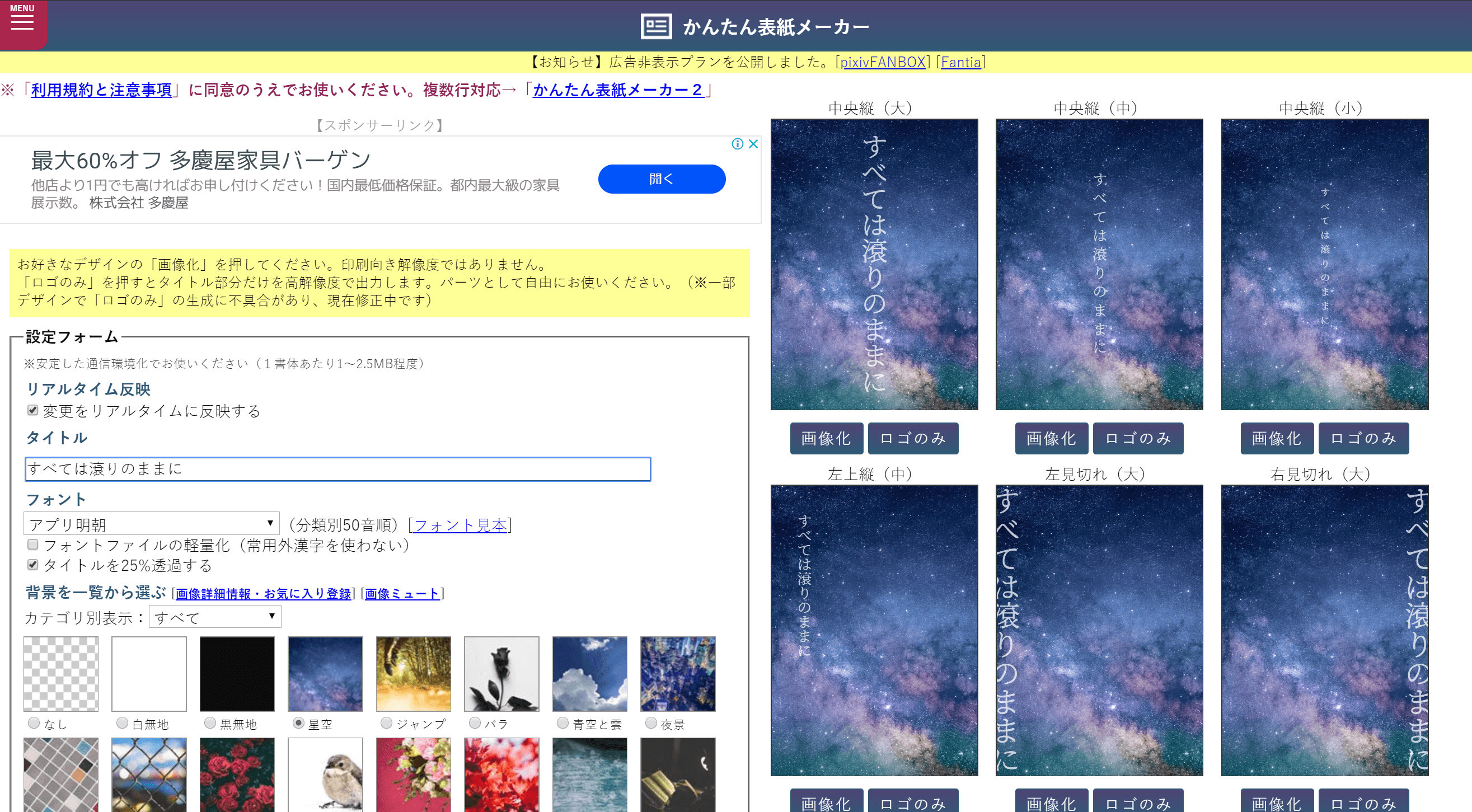
いい感じのタイトル&配置パターンが決まったら「ロゴのみ」のボタンを押して保存してください。
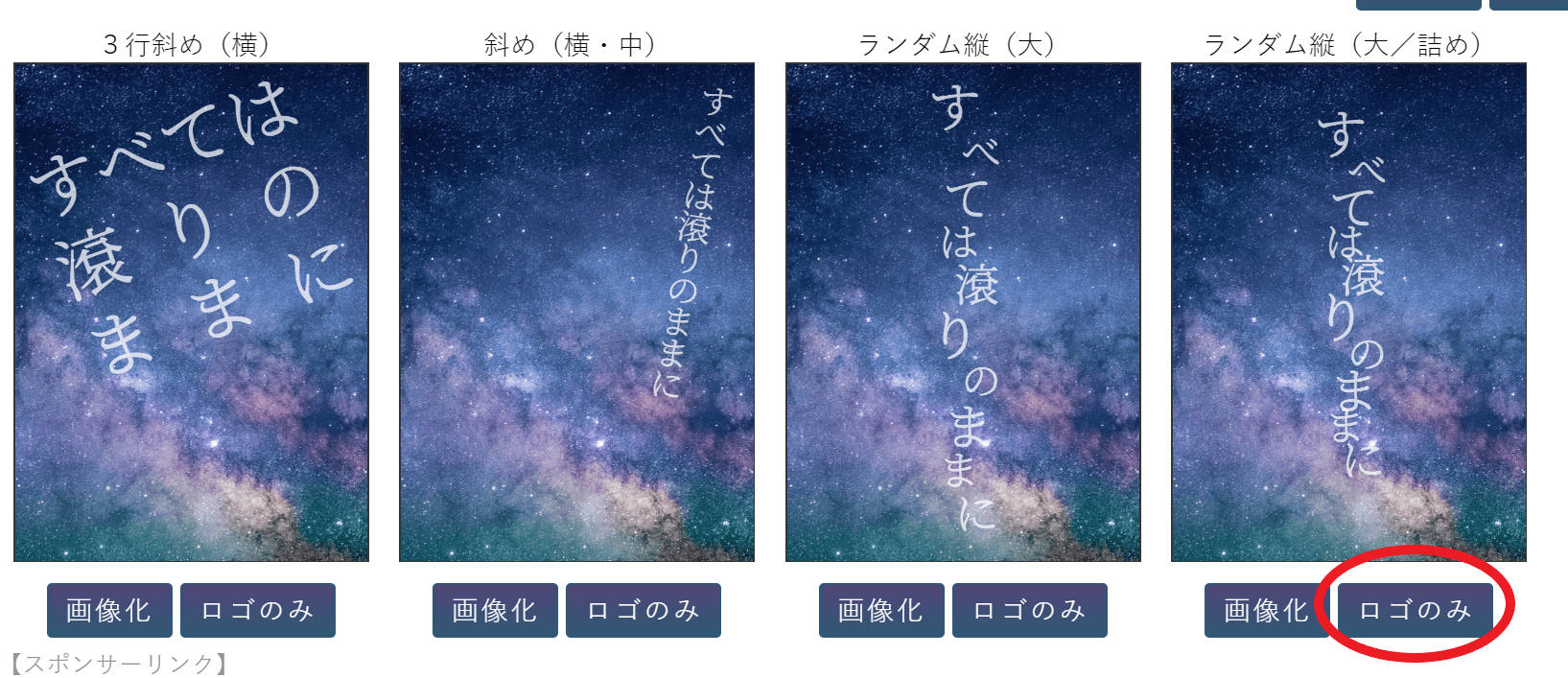
2)表紙を作る
表紙を作るため、背幅サイズを出します。
先程の自動計算フォームにお世話になります。
自動計算フォーム
紙の種類とページ数を入力したら背幅が出ますね。(通常上質紙100ページの場合)

表紙の幅サイズも出ていますが、一応数値の解説をしておきます。
印刷データの横幅は「オモテ表紙の塗り足し + オモテ表紙横幅 + 背幅 + ウラ表紙横幅 + ウラ表紙塗り足し」
塗りたしは各3mm、A6(文庫本)サイズ表紙の横幅は各105mmなので、背幅に対して216mm足すことになります。
ウッワカランという人は、覚えてなくてもいいです。とにかく背幅に216mm足せば良いことだけ分かればOKです。あ、小数点以下は四捨五入してください。
縦幅は「天塗り足し+縦幅+地塗り足し」となるので
= 3mm + 148mm + 3mm = 154mmです。
横(幅) 216 + 背幅mm : 縦(高さ) 154mm
こうなります。
手元でメモったら、このサイトに行きましょう。
Canva
会員登録が必要ですが、ほとんどの機能と素材が無料で使えます。
「カスタムサイズ」のボタンを押して、
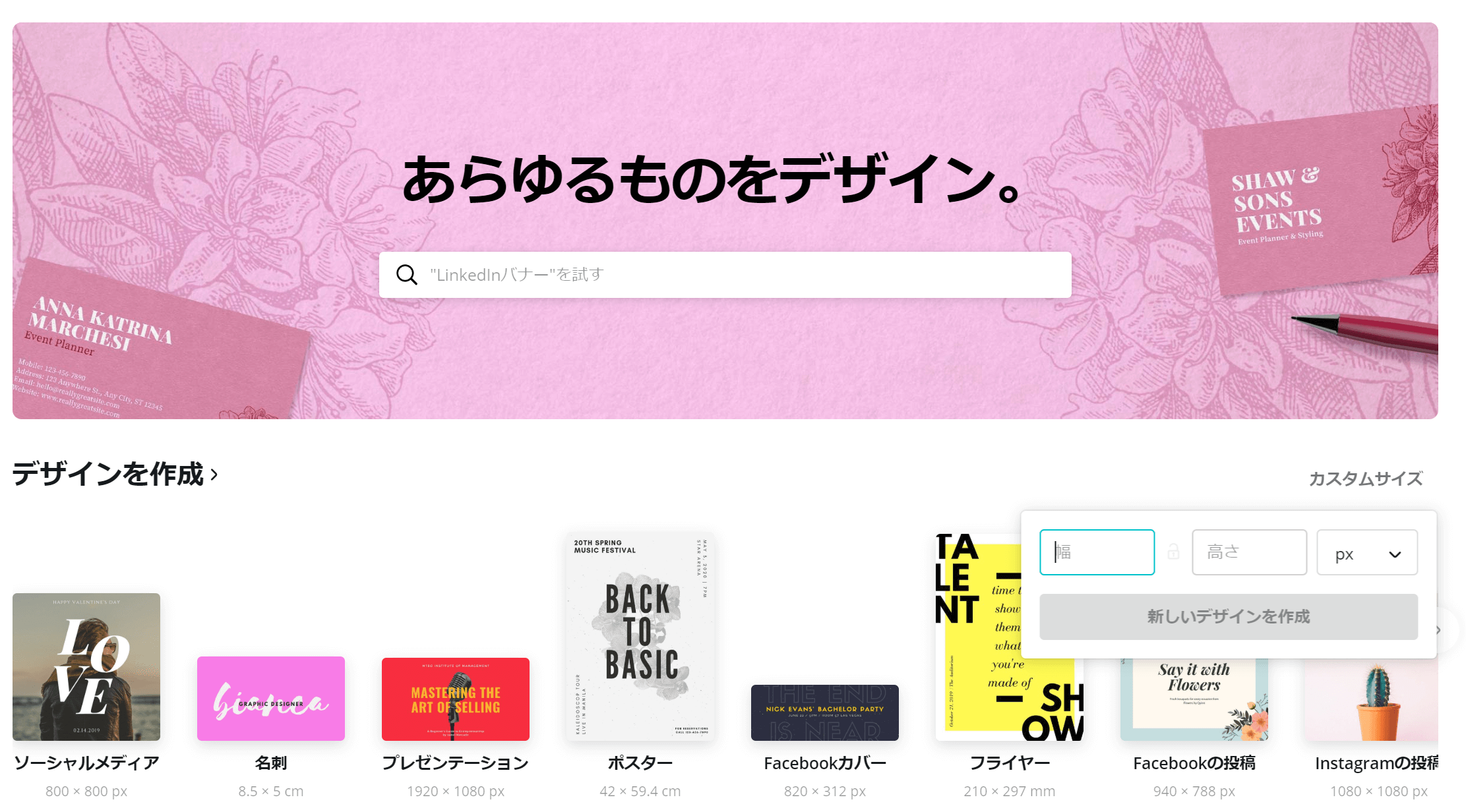
数値を入力すると……
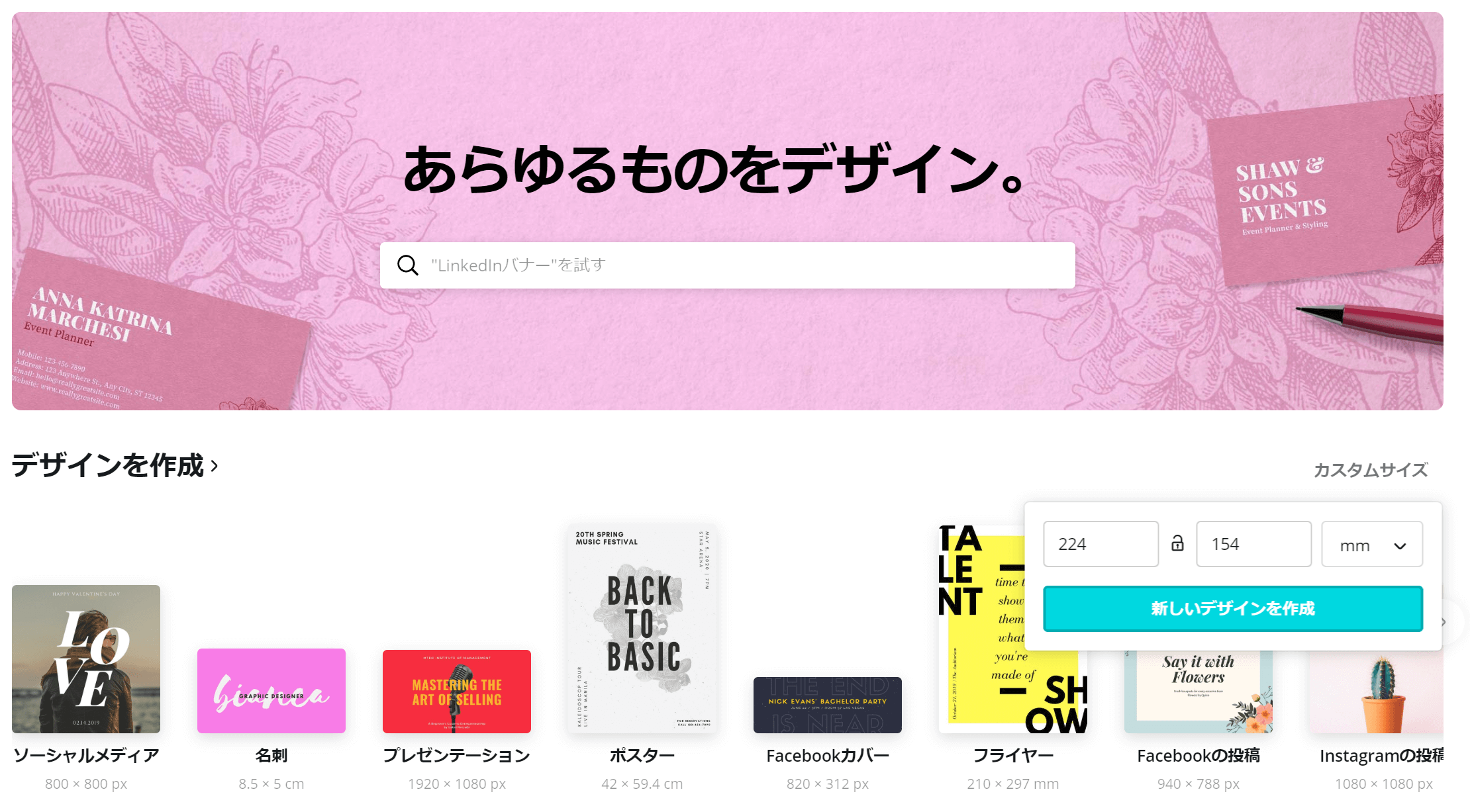
こんな感じの画面になるかと思います。

もうここまで来るとほとんど完成したようなものです。
いい感じの写真素材を投げ入れて
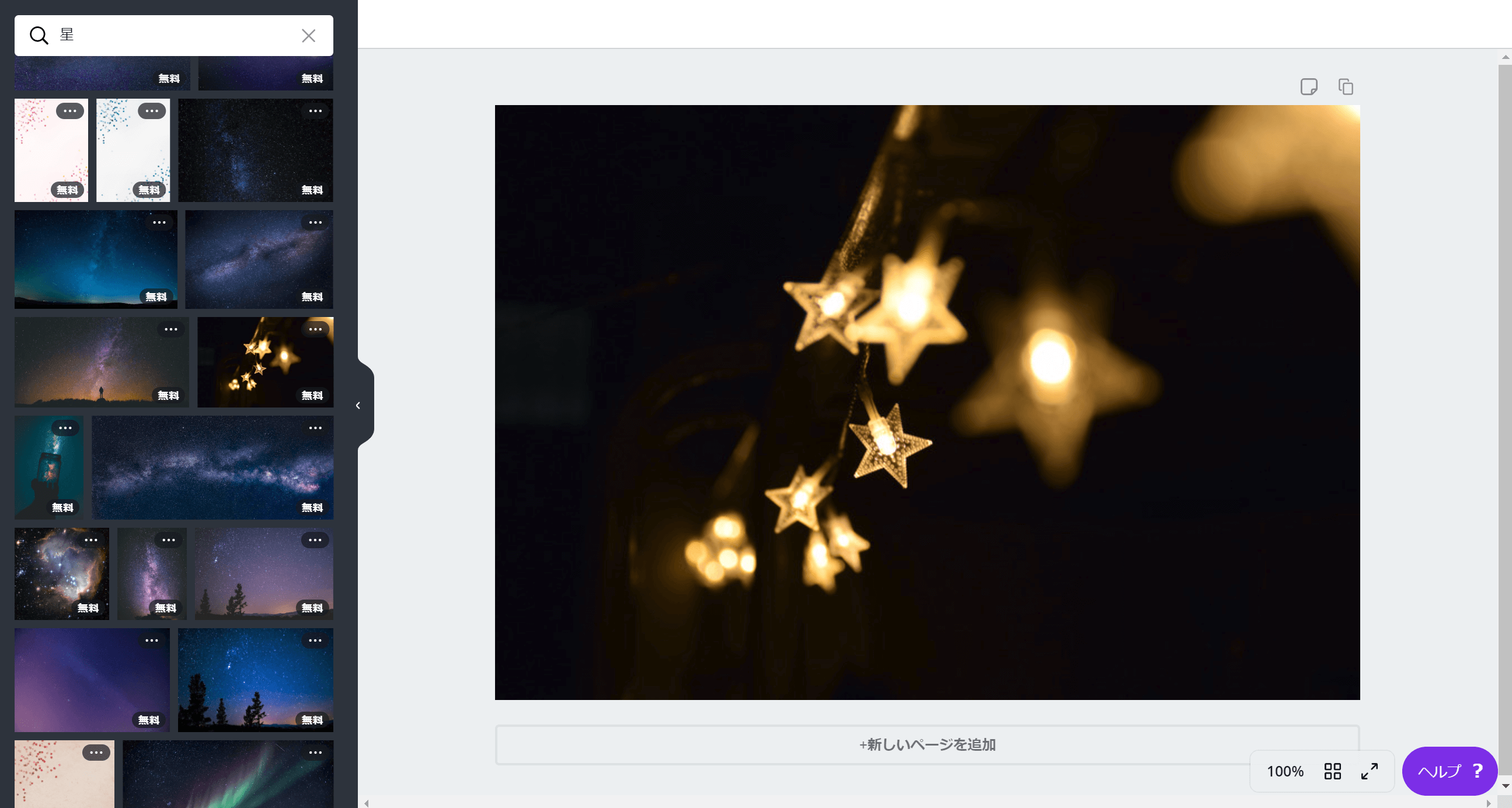
1)で作ったロゴをアップロードして左側に配置。
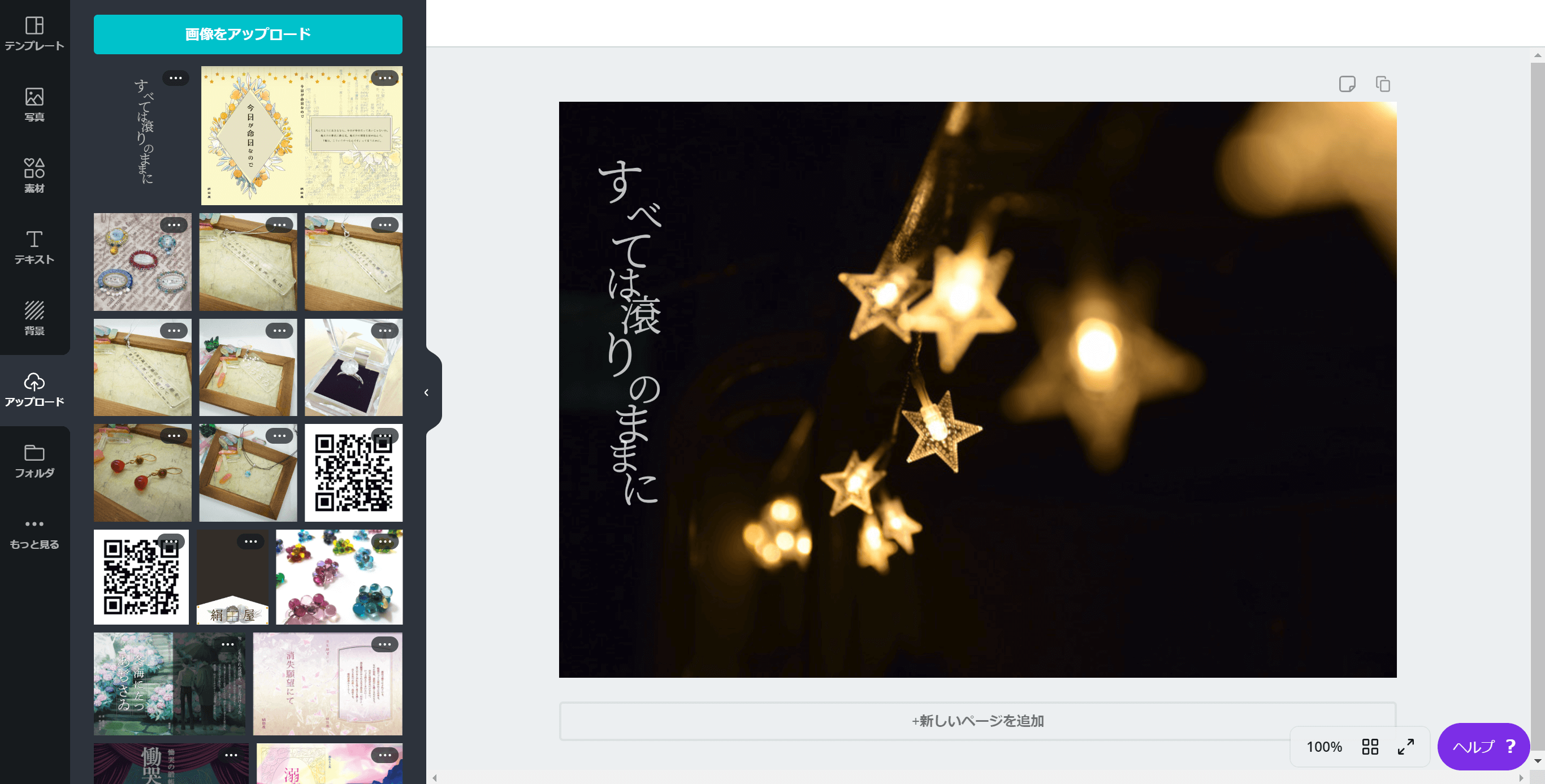
表紙の完成です!!

3.まとめ
テキストエディタ、本文のPDF化、表紙画像の作成について書いてみました。
絹田屋の環境は割とレガシーな気がしてきました。TATEditorは今後使ってみたい所存。エディタと出力が一本化出来るのは美味しいかも。
Canvaは表紙だけではなくお品書きなどもサクッと作れるのでおすすめです!(文フリのお品書きは割とこれで乗り越えてる)
その他、作品のサムネなんかもかんたん表紙メーカーやCanvaで省力化&おしゃれにできそうですね。
Photoshopなどでの表紙作成については、需要があったら書いてみようかなと思います。
(ずぶの素人がPhotoshopを使って同人小説の表紙をつくる話に需要があればですが……!)
同人小説本作りたいけど、どうやったらいいかわからない……と思っていた人に、少しでも役に立つ情報があれば幸いです。
文庫本同人小説増えろ~~~~!